1. Балансировка Каналов (Chanels)
Перейдите на палитру
Channels, там Вы увидите 3 канала, соответсвующие палитре
RGB (
Red, Green и
Blue). Белое на канале означает, что цвет присутствует (255), черный - отсутствует (0).
Найдите канал с высоким контрастов краев дерева, его и будем использовать для
Alpha канала.
Т.к. небо у нас голубое, Синий (
Blue Channel) канал будем использовать для создания маски.
Нажмите
Ctrl+3, чтобы перейти на канал
Blue:
Здесь Вы видите, что часть ствола светлее, чем другие части дерева. Поскольку мы будем применять маску, нам нужно чтобы область неба стала белой, а на стволе исчезли светлые места, иначе они будут прозрачными. Т.к. цвет коры имеет красный оттенок, то задействуем также красный канал.
a) Сделайте копию
Blue Channel, перетащив его на иконку
New channel (

).
Дважды кликните по новому каналу и переименуйте его в
Tree Alpha.
b) Создайте копию
Red Channel, и убедитесь что он выбран (
Ctrl+5).
c) Отрегулируйте
Red copy канал:
Image > Adjustments > Levels... (
Ctrl+L). Введите такие значения для
Input Levels:50 / 0.85 / 222. Идея заключается в том, чтобы изолировать регионы коры, которые слишком светлые в голубом канале.
d) Перетащите
Red copy канал на иконку
Load channel as selection (

).
e) Кликните по каналу
Tree Alpha и нажмите
Ctrl+H, для того, чтобы скрыть выделение и мы могли видеть, что происходит.
f) Теперь затемним участки коры дерева
Image > Adjustments > Levels... (
Ctrl+L). Введите такие значения для
Input Levels:120 / 1.2 / 255. Теперь сделаем так, чтобы небо у нас было абсолютно белым для прозрачности, а тени - черными, для непрозрачности. Для этого:
g) Нажмите
Ctrl+D чтобы снять выделение.
h) Настройте уровни для канала
Tree Alpha:
Image > Adjustments > Levels... (
Ctrl+L).Теперь медленно потяните за белый ползунок, пока область неба не станет белой, затем за черный - пока все детали дерева не станут черными. Я установил такие значения:
Input Levels:30 / 1 / 145. Возможно, Вам понадобится для этого несколько попыток, пока найдете верные значения.
i) Инвертируйте канал
Tree Alpha (
Ctrl+I), теперь дерево у нас белое, а небо - черное.
2. Применяем Маску.
a) Перетащите канал
Tree Alpha на иконку "
Load channel as selection" (

)
b) Перейдите на палитру слоев и сделайте копию фонового изображения. Сделайте двойной клик по имени нового слоя и переименуйте его в
Tree.
c) Кликните по "
Add layer mask" (

) на палитре слоев, чтобы добавить выделение как маску к слою
Tree.
d) Скройте или удалите фоновое изображение.
e) Кликните по маленькой черно-белой иконке на слое
Tree (по Маске), чтобы отредактировать ее.
Изолируйте ствол дерева от остатков грунта вокруг. Для этого используйте инструмент
Brush Toll (B) (

), чтобы сделать грунт прозрачным, для этого установите черный цвет для кисти и закрасьте его.
3. Настройка краев.
a) Создайте новый слой (

), перетащите его под слой с деревом и вставьте новый фон, вот такой у меня:

Если дерево было вырезано со светлого неба и вставлено в другую сцену с темным фоном, то возможно, что у Вас будут светлыми края, как в нашем случае.
Я покажу два способа как это можно исправить.
Способ 1: Настройка уровней Маски
Кликните по маске слоя
Tree, затем идем в
Image > Adjustments > Levels... (
Ctrl+L) и сокращаем количество теней в маске, выставив такие парметры для
Input Levels: 120 / 1.2 / 255. При таком методе мы потеряем много деталей в краях и тонких ветвях дерева, не используйте этот метод на этом изображении, хотя он может оказаться очень полезным для других.
Способ 2: Затемнение краев
Лучший способ убрать светящиеся края - это затемнить их .
a) Зажмите
Ctrl и кликните по иконке маски слоя
Tree, чтобы загрузить выделение дерева.
b) Уменьшите выделение на
1 пиксель, для этого идем в
Select > Modify > Contract... 1 pixel c) Инвертируйте выделение
Ctrl+Shift+I d) Создайте слой настройки
Curves, нажав на "
Create new fill or adjustment layer" (

) внизу на палитре слоев и выбрав
Curves... Потяните за нижнюю часть кривой вниз и нажмите
Ок.
e) Удерживая
Alt поместите курсор между слоями
Curves и
Tree, пока курсор не сменится таким значком

и сделайте клик левой кнопкой мыши, таким образом мы создадим
Clipping mask и слой
Curves будет действителен только для слоя
Tree. В
Clipping mask нижний слой служит маской для верхних слоев.
После затемнения, возможно, что у нас края будут иметь отчетливую каемку, чтобы смягчить эффект, необходимо размыть маску у слоя
Curves по Гауссу (
Filter > Blur > Gaussian blur.. ) на
1-2 пиксела.
4. Экспорт
Наверняка Вы захотите использовать полученное изображение в других работах или программах (Flash или 3Ds max), для этого сохраним изображение в формате
.png (чтобы сохранить прозрачность).
a) Скройте фон у нашего изображения, кликнув по "глазу" рядом с иконкой слоя, чтобы осталось только дерево на прозрачной подложке.
Для экспорта в .png:
b) Нажмите
C для инструмента
Crop Toll, и сделайте поле вокруг дерева, оставив немного вободного по краям, сделайте двойной клик мышкой или нажмите
Enter.
c) Экспортируем изображение, идем
File > Save for Web (Alt+Shift+Ctrl+S), выберите формат
.png и включите прозрачность (
Transparency).
Для Копировать-Вставить:
b)Select > All (Ctrl+A) c)Edit > Copy Merged (Shift+Ctrl+C) d) Переключитесь в другое изображение, куда будете вставлять дерево
e)Edit > Paste (Ctrl+V) 


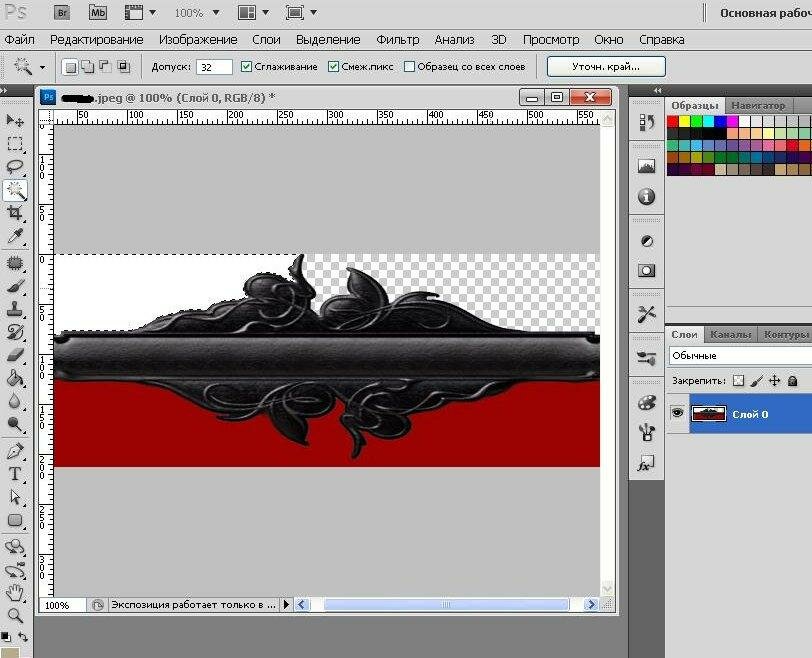






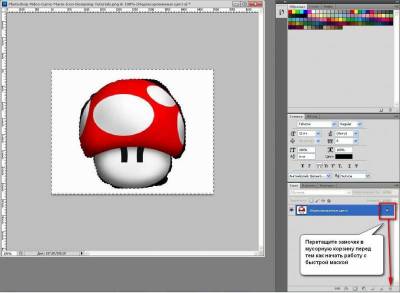



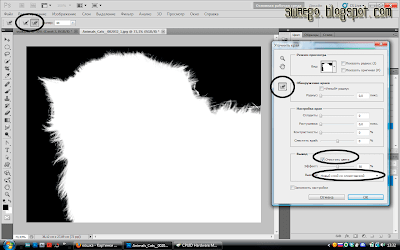
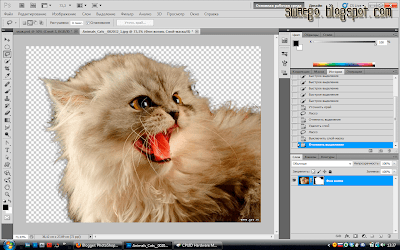







 и вот что приблизительно вы должны видеть :
и вот что приблизительно вы должны видеть : 
 . Для чего собственно она служит, для очистки краев то есть это своеобразный ластик, но кроме функции ластика он выполняет ещё и сглаживанием краев, за счет чего наше изображение выглядит намного аккуратнее. Кроме того если в режиме активации этой кнопки зажать кнопочку Аlt то этот инструмент будет уже не стирать а восстанавливать изображение! Вот такой чудесный инструмент.
. Для чего собственно она служит, для очистки краев то есть это своеобразный ластик, но кроме функции ластика он выполняет ещё и сглаживанием краев, за счет чего наше изображение выглядит намного аккуратнее. Кроме того если в режиме активации этой кнопки зажать кнопочку Аlt то этот инструмент будет уже не стирать а восстанавливать изображение! Вот такой чудесный инструмент.  в отличии от первой не сглаживает края, а делает их более резкими. Ну что ж... давайте обработаем наше изображение с помощью 2 этих копочек.
в отличии от первой не сглаживает края, а делает их более резкими. Ну что ж... давайте обработаем наше изображение с помощью 2 этих копочек.

















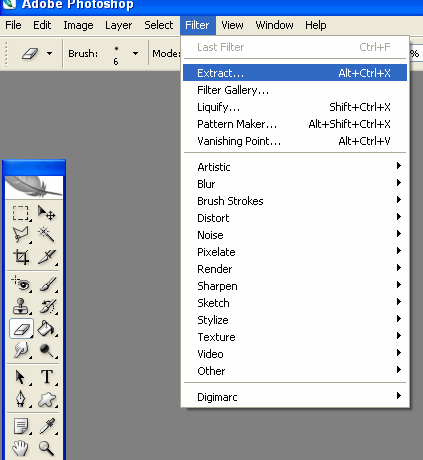
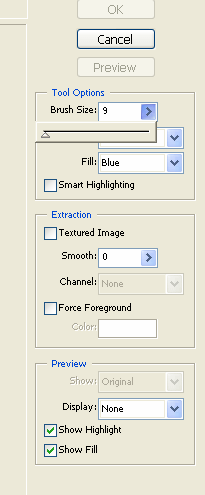
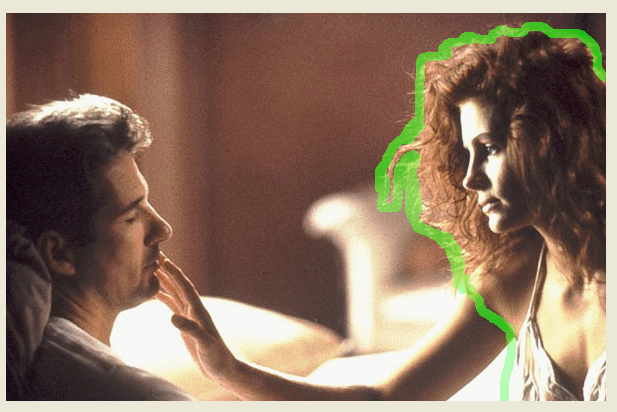
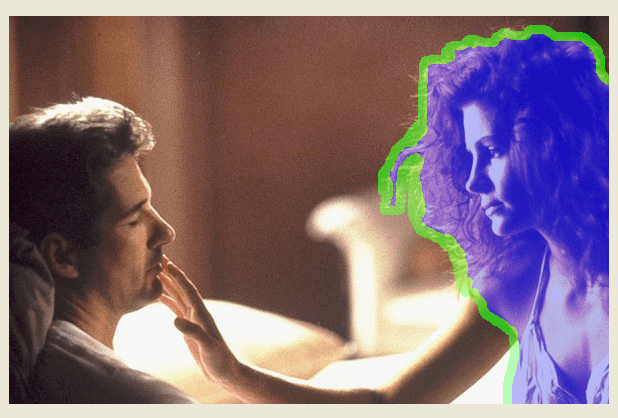
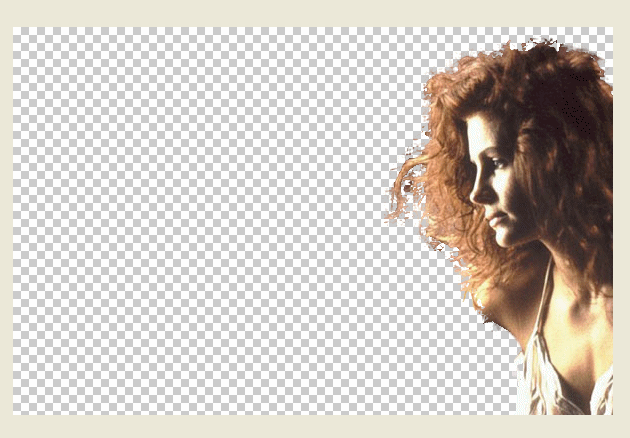
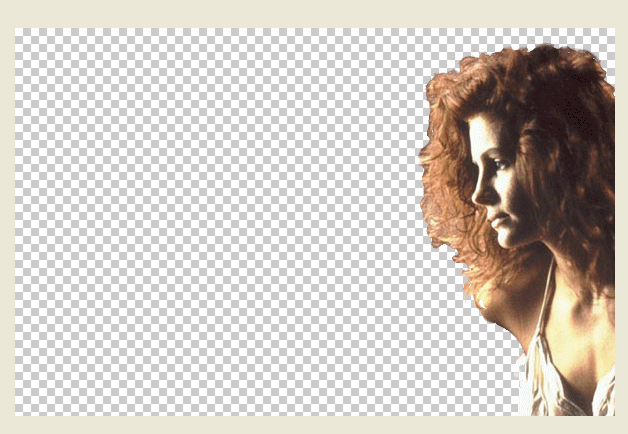
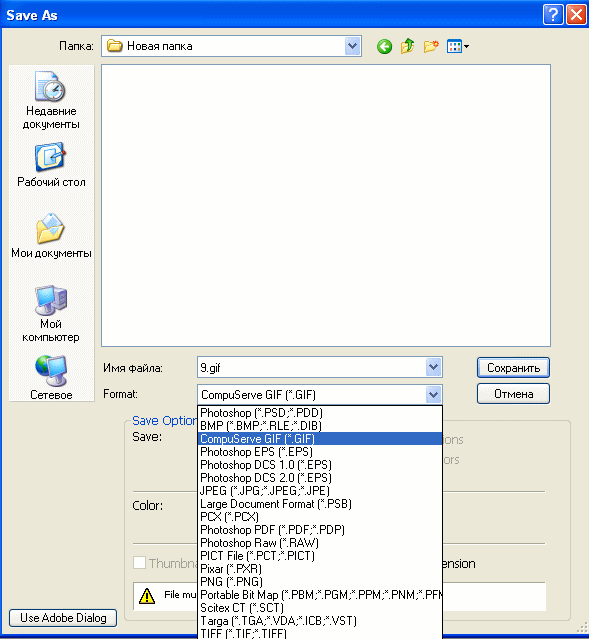





 ).
). 

 ).
). 


 ) на палитре слоев, чтобы добавить выделение как маску к слою
) на палитре слоев, чтобы добавить выделение как маску к слою 

 ), чтобы сделать грунт прозрачным, для этого установите черный цвет для кисти и закрасьте его.
), чтобы сделать грунт прозрачным, для этого установите черный цвет для кисти и закрасьте его. 



 ) внизу на палитре слоев и выбрав
) внизу на палитре слоев и выбрав
 и сделайте клик левой кнопкой мыши, таким образом мы создадим
и сделайте клик левой кнопкой мыши, таким образом мы создадим 



































